本文适用与触觉智能所有RK356X ubuntu系统的主板。
IDO-SBC3566基于瑞芯微RK3566研发的一款高性能低功耗的智能主板,采用四核A55,主频高达1.8GHz,专为个人移动互联网设备和AIOT设备而设计,内置了多种功能强大的嵌入式硬件引擎,为高端应用提供了优异的性能,支持几乎全格式的4K编解码,内置3DGPU,能够完全兼容OpenGL ES1.1/2.0/3.2、OpenCL2.0和Vulkan1.0.特殊的MMU2D硬件引擎,此外,凭借其强大的兼容性,可以轻松地转换基于TensorFlow/MXNet/PyTorch/Caffe等一系列框架的网络模型。
支持Android,Linux,OpenHarmony,麒麟OS等多种操作系统,可广泛应用于平板、教育平板、带屏音箱、词典笔、云终端、视频会议系统等安卓/Linux类应用方案,以及其他带屏消费类、或轻量级AI应用场景。
产品规格书:IDO-SBC3566-V1B 产品手册
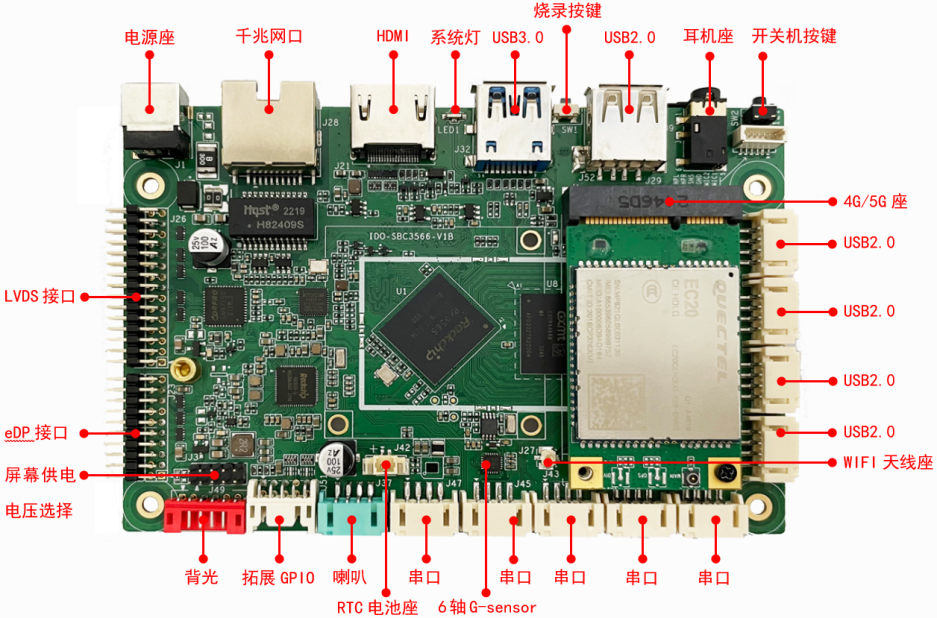
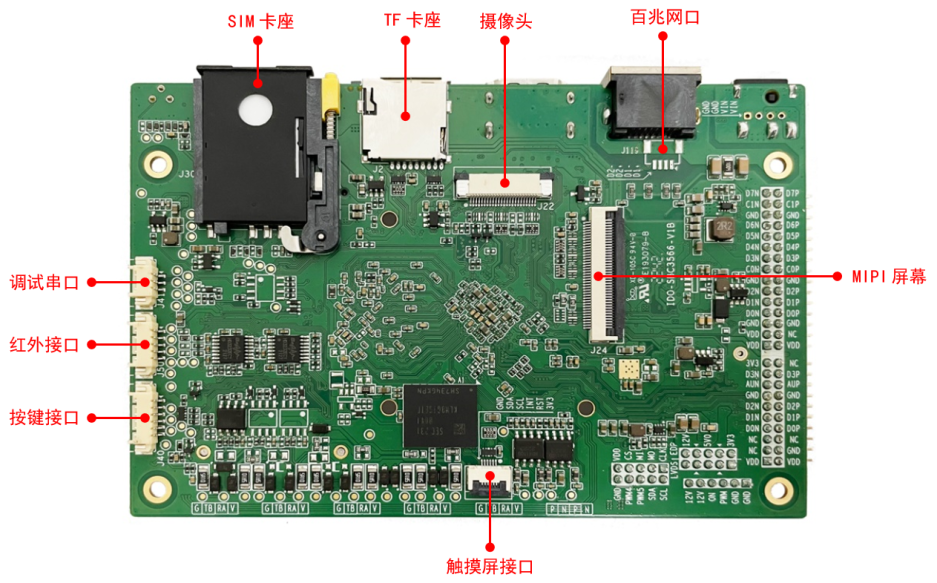
01确认USB摄像头设备节点主板接上USB摄像头后,使用以下命令查看USB摄像头的设备节点:
root@ido:~# v4l2-ctl --list-devices
rkisp-statistics (platform:rkisp):
/dev/video7
/dev/video8
rkisp_mainpath (platform:rkisp-vir0):
/dev/video0
/dev/video1
/dev/video2
/dev/video3
/dev/video4
/dev/video5
/dev/video6
/dev/media0
AC_2019053011080005:ZH-0305(usb-xhci-hcd.4.auto-1):
/dev/video9
/dev/video10
/dev/media1
video9即为USB摄像头的设备节点。02查看USB摄像头支持的图像格式
root@ido:~# v4l2-ctl -d /dev/video9 --list-formats-ext --all
...
...
...
ioctl:VIDIOC_ENUM_FMT
Type: Video Capture
[0]: 'MJPG'(Motion-JPEG, compressed)
Size: Discrete 1024x576
Interval:Discrete 0.033s (30.000fps)
Size: Discrete 1280x720
Interval:Discrete 0.033s (30.000fps)
Size: Discrete 896x504
Interval:Discrete 0.033s (30.000fps)
Size: Discrete 800x600
Interval:Discrete 0.033s (30.000fps)
Size: Discrete 640x480
Interval:Discrete 0.033s (30.000fps)
[1]: 'YUYV'(YUYV 4:2:2)
Size: Discrete 1280x720
Interval:Discrete 0.100s (10.000fps)
Size: Discrete 1024x576
Interval:Discrete 0.067s (15.000fps)
Size: Discrete 896x504
Interval:Discrete 0.100s (10.000fps)
Size: Discrete 800x600
Interval:Discrete 0.067s (15.000fps)
Size: Discrete 640x480
Interval:Discrete 0.033s (30.000fps)
可以看到,该USB摄像头支持MPEG格式最高1280x720@30FPS输出。03推流到电脑上
RK356X主板将USB摄像头图像推流到电脑上显示。
3.1 主板安装gst-rtsp插件
apt installgstreamer1.0-rtsp
apt installgstreamer1.0-rtsp
3.2 主板安装mediamtx
mediamtx是一个rtsp server程序
root@ido:/home/ido# tar-xvfmediamtx_v1.1.1_linux_arm64v8.tar.gz
mediamtx
mediamtx.yml
LICENSE
root@ido:/home/ido# ./mediamtx&
[1]1315
root@ido:/home/ido# 2023/10/200204INFMediaMTXv1.1.1
2023/10/200204INF[RTSP]listeneropenedon:8554(TCP), :8000(UDP/RTP), :8001(UDP/RTCP)
2023/10/200204INF[RTMP]listeneropenedon:1935
2023/10/200204INF[HLS]listeneropenedon:8888
2023/10/200204INF[WebRTC]listeneropenedon:8889(HTTP)
2023/10/200204INF[SRT]listeneropenedon:8890(UDP)
3.3 主板开始RTSP推流
查看主板的IP地址:
root@ido:/home/ido# ifconfig
eth0:flags=4163 mtu 1500
inet 192.168.1.196netmask 255.255.255.0broadcast 192.168.1.255
inet6 fe80::d079c367:fea6 prefixlen 64scopeid 0x20
ether 86:41:8a:06:1d:7c txqueuelen 1000(Ethernet)
RX packets 52836bytes 38891607(38.8MB)
RX errors 0dropped 1overruns 0frame 0
TX packets 885065bytes 1255645741(1.2GB)
TX errors 0dropped 0overruns 0carrier 0collisions 0
device interrupt 40
lo:flags=73 mtu 65536
inet 127.0.0.1netmask 255.0.0.0
inet6 ::1prefixlen 128scopeid 0x10
loop txqueuelen 1000(Local Loopback)
RX packets 284667bytes 313713612(313.7MB)
RX errors 0dropped 0overruns 0frame 0
TX packets 284667bytes 313713612(313.7MB)
TX errors 0dropped 0overruns 0carrier 0collisions 0
使用gst-launch-1.0工具进行RTSP推流:
gst-launch-1.0v4l2src device=/dev/video9 \
! image/jpeg ! avdec_mjpeg ! videoconvert \
! video/x-raw,height=720,width=1280,frame=30/1,format=NV12 ! mpph264enc \
! rtspclientsink location=rtsp://127.0.0.1:8554/stream
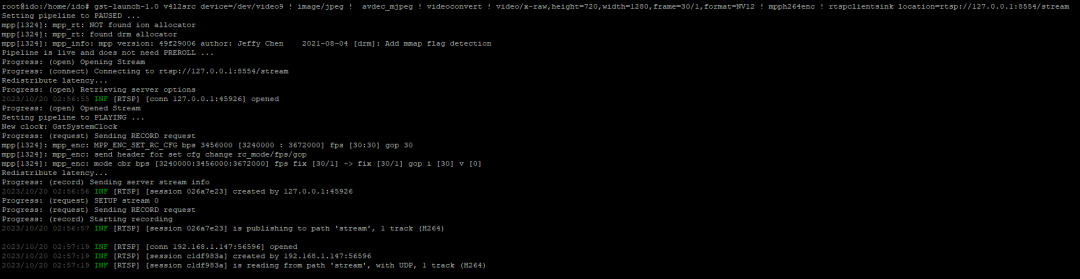
3.4 电脑播放
电脑打开VLC软件,点击【媒体】->【打开网络串流】->【网络】,并输入主板的RTSP推流地址和端口,然后点击播放:
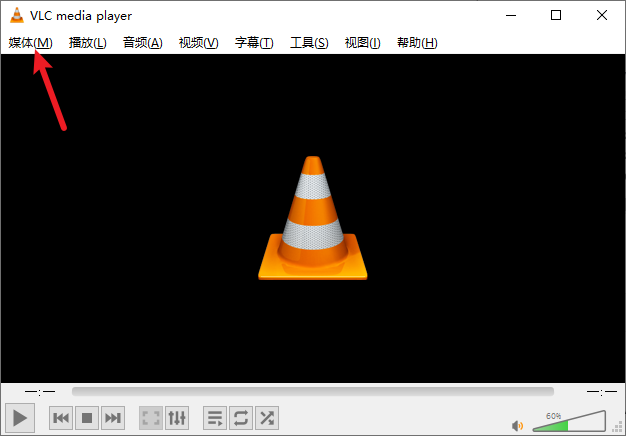
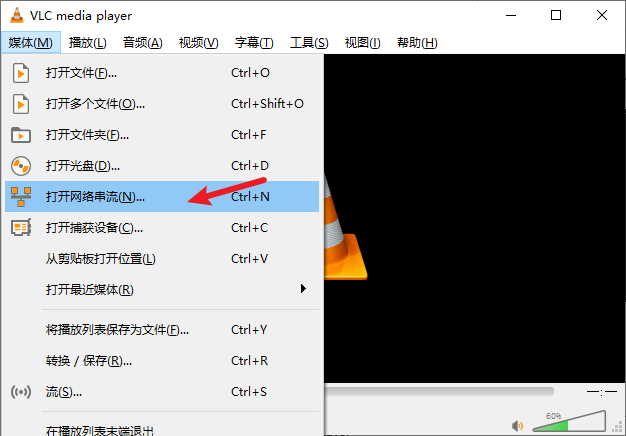
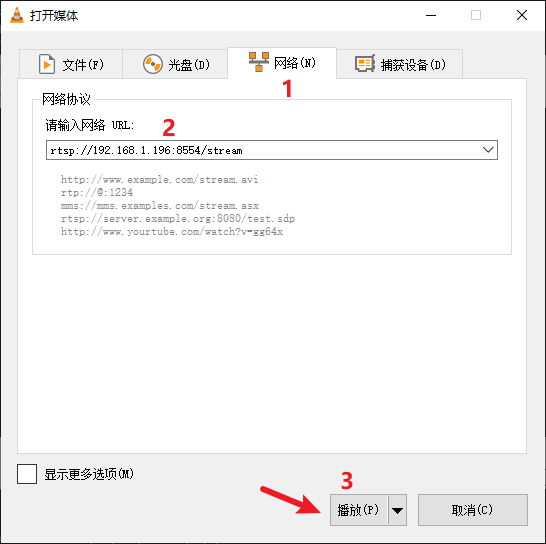
点击播放按钮后,即可看到USB摄像头的图像了:
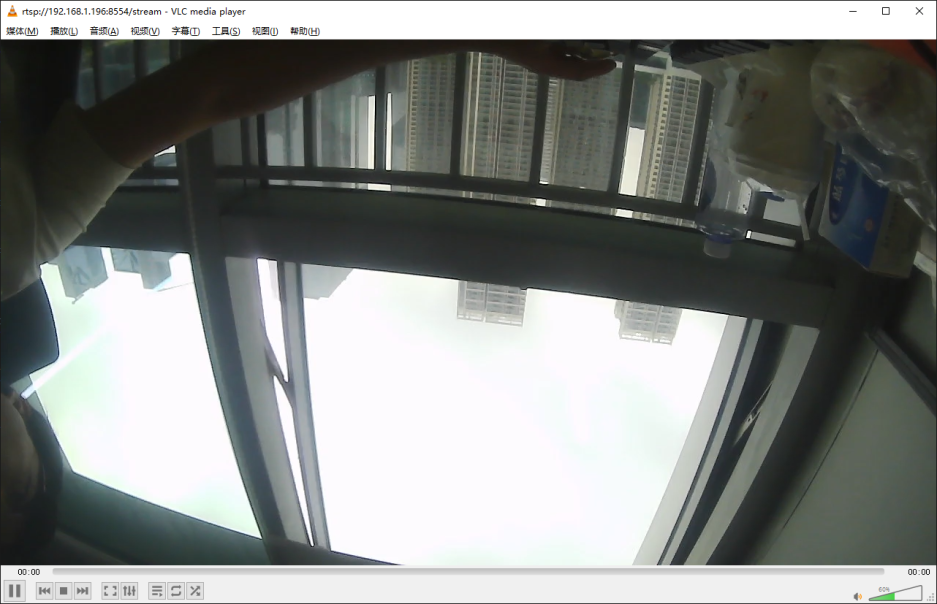
04推流到RK356X主板
RK356X主板A将USB摄像头推流到RK356X主板B上播放。
4.1 主板A安装gst-rtsp插件
sudo apt installgstreamer1.0-rtsp
4.2 主板A安装mediamtx
mediamtx是一个rtsp server程序
sudo apt installgstreamer1.0-rtsp
root@ido:/home/ido# tar-xvfmediamtx_v1.1.1_linux_arm64v8.tar.gz
mediamtx
mediamtx.yml
LICENSE
root@ido:/home/ido# ./mediamtx&
[1]1315
root@ido:/home/ido# 2023/10/200204INFMediaMTXv1.1.1
2023/10/200204INF[RTSP]listeneropenedon:8554(TCP), :8000(UDP/RTP), :8001(UDP/RTCP)
2023/10/200204INF[RTMP]listeneropenedon:1935
2023/10/200204INF[HLS]listeneropenedon:8888
2023/10/200204INF[WebRTC]listeneropenedon:8889(HTTP)
2023/10/200204INF[SRT]listeneropenedon:8890(UDP)
4.3 主板A开始RTSP推流
查看主板A的IP地址:
root@ido:/home/ido# ifconfig
eth0:flags=4163 mtu 1500
inet 192.168.1.196netmask 255.255.255.0broadcast 192.168.1.255
inet6 fe80::d079c367:fea6 prefixlen 64scopeid 0x20
ether 86:41:8a:06:1d:7c txqueuelen 1000(Ethernet)
RX packets 52836bytes 38891607(38.8MB)
RX errors 0dropped 1overruns 0frame 0
TX packets 885065bytes 1255645741(1.2GB)
TX errors 0dropped 0overruns 0carrier 0collisions 0
device interrupt 40
lo:flags=73 mtu 65536
inet 127.0.0.1netmask 255.0.0.0
inet6 ::1prefixlen 128scopeid 0x10
loop txqueuelen 1000(Local Loopback)
RX packets 284667bytes 313713612(313.7MB)
RX errors 0dropped 0overruns 0frame 0
TX packets 284667bytes 313713612(313.7MB)
TX errors 0dropped 0overruns 0carrier 0collisions 0
使用gst-launch-1.0工具进行RTSP推流:
gst-launch-1.0v4l2src device=/dev/video9 \
! image/jpeg ! avdec_mjpeg ! videoconvert \
! video/x-raw,height=720,width=1280,frame=30/1,format=NV12 ! mpph264enc \
! rtspclientsink location=rtsp://127.0.0.1:8554/stream
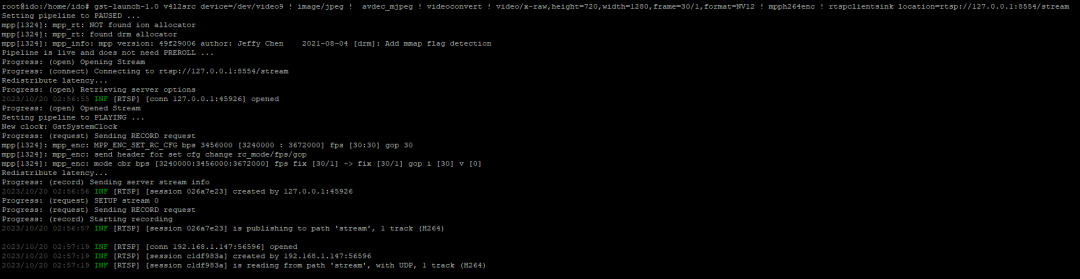
4.4 主板B拉流并播放
root@ido:~# gst-launch-1.0playbin uri=rtsp://192.168.1.196:8554/stream
Setting pipeline toPAUSED ...
Pipeline islive anddoes not need PREROLL ...
Progress:(open) Opening Stream
Progress:(connect) Connecting tortsp://192.168.1.196:8554/stream
Progress:(open) Retrieving server options
Progress:(open) Retrieving media info
Progress:(request) SETUP stream 0
Progress:(open) Opened Stream
Setting pipeline toPLAYING ...
New clock: GstSystemClock
Progress:(request) Sending PLAY request
Progress:(request) Sending PLAY request
Progress:(request) Sent PLAY request
mpp[1359]: mpp_rt:NOT found ion allocator
mpp[1359]: mpp_rt:found drm allocator
mpp[1359]: mpp_info: mpp version: 49f29006 author: Jeffy Chen 2021-08-04[drm]: Add mmap flag detection
mpp[1359]: hal_h264d_vdpu34x: control info: fmt 7, w1280, h 720
mpp[1359]: mpp_buf_slot:setframe info: w1280h 720hor 1280ver 720
mpp[1359]: mpp_dec: setting default w1280h 720h_str 1280v_str 720
mpp[1359]: h264d_api: is_avcC=1
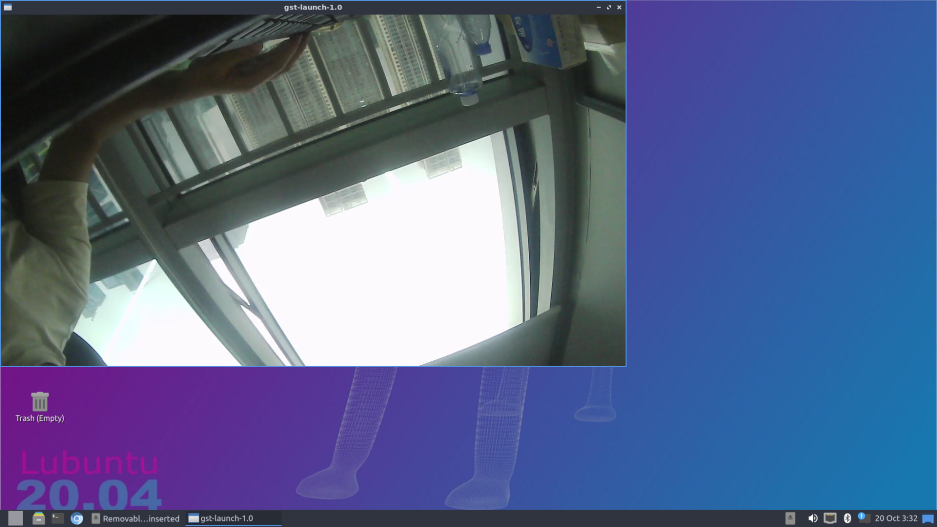
-
usb
+关注
关注
60文章
8372浏览量
281705 -
主板
+关注
关注
54文章
2272浏览量
76134 -
摄像头
+关注
关注
61文章
5058浏览量
102448
发布评论请先 登录
RK 平台 USB 摄像头成像调试指南:从信号到画质的全流程优化

车载360环视平台:米尔RK3576开发板支持12路低延迟推流
360环视硬件平台为什么推荐使用米尔RK3576开发板?
12 路低延迟推流!米尔 RK3576 赋能智能安防 360° 环视
【EASY EAI Orin Nano开发板试用体验】使用stream推流代码和WEB服务器代码实现在客户端网页上查看摄像头图像
【EASY EAI Orin Nano开发板试用体验】--USB摄像头使用
K230micropython下能实现同时用USB摄像头和板载摄像头YOLO识别并显示在IDE上吗?
瑞芯微RK356X主板复用接口配置方法,触觉智能嵌入式方案商

米尔瑞芯微RK3576实测轻松搞定三屏八摄像头
ArmSoM RK3588/RK3576核心板,Rockchip摄像头使用






 RK356X Ubuntu 推流USB摄像头
RK356X Ubuntu 推流USB摄像头












评论